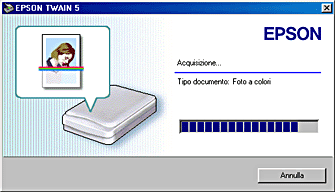Scansione / Scansione di base
Uso del modo Automatico
 Salvataggio di un'immagine acquisita
Salvataggio di un'immagine acquisita
Per acquisire documenti con questo prodotto e con un'applicazione compatibile TWAIN, è necessario eseguire la procedura seguente.
 |
Nota per gli utenti di Mac OS X:
|
Nel modo Automatico, l'immagine viene ottimizzata automaticamente. È possibile eseguire una scansione in modo facile e veloce senza cambiare alcuna impostazione complessa.
 |
Nota per utenti Macintosh:
|
 | |
La maggior parte delle illustrazioni visualizzate in questa sezione si riferiscono a Windows, quindi possono avere un aspetto diverso dalle finestre effettivamente visualizzate sullo schermo. In ogni caso, le istruzioni sono le stesse salvo indicazione diversa.
|
|
 |
Nell'applicazione, aprire EPSON TWAIN 5.
|
 |  |
Nota:
|
 |  | -
È possibile avviare EPSON TWAIN da qualunque applicazione compatibile TWAIN.
|
|
 |  | -
È necessario di solito scegliere EPSON TWAIN 5 solo la prima volta che si utilizza questo prodotto con l'applicazione.
|
|
 |  | -
Per impostazioni dettagliate, fare riferimento alla documentazione dell'applicazione in uso.
|
|
 |
Apparirà la seguente finestra.
|
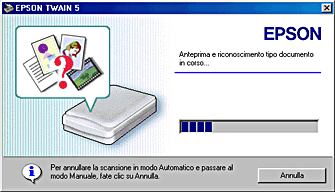
EPSON TWAIN visualizza automaticamente in anteprima l'immagine e riconosce l'origine e il tipo di documento. Vedere Impostazione Riconoscimento tipo documento.
Se si desidera modificare la risoluzione della scansione, fare clic su Annulla e quindi sul pulsante  (per Windows) o sulla freccia nell'angolo inferiore sinistro della finestra (per Macintosh) per aprire il menu di personalizzazione del modo Automatico. Per ulteriori informazioni, vedere Personalizzazione delle impostazioni del modo Automatico.
(per Windows) o sulla freccia nell'angolo inferiore sinistro della finestra (per Macintosh) per aprire il menu di personalizzazione del modo Automatico. Per ulteriori informazioni, vedere Personalizzazione delle impostazioni del modo Automatico.
Se si desidera passare al modo Manuale, fare clic su Annulla e quindi su Modo Manuale per aprire la finestra del modo Manuale. Per informazioni dettagliate, vedere Selezione di un modo.
 |  |
Nota:
|
 |  | |
A seconda dell'immagine che si desidera acquisire, l'immagine risultante potrebbe non corrispondere a quella prevista. In questi casi, acquisire l'immagine in modo Manuale. Vedere Panoramica sulla finestra del modo Manuale.
|
|
 |
Al termine della visualizzazione dell'anteprima e del riconoscimento del tipo di documento con EPSON TWAIN, apparirà la seguente finestra. Nella finestra sarà possibile vedere il tipo di documento e la relativa icona.
|
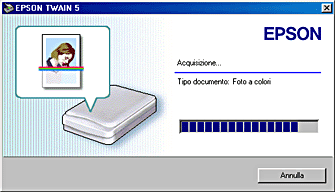
EPSON TWAIN imposta automaticamente l'Impostazione Posizione immagine e l'Impostazione Esposizione, quindi avvia la scansione. Se si acquisiscono più fotografie, verrà indicato il numero delle immagini acquisite.
Per annullare la scansione, fare clic su Annulla.
 |
L'immagine acquisita viene inviata all'applicazione.
|
 |
Nota:
|
 | -
A seconda dell'applicazione in uso, potrebbe non risultare possibile eseguire la scansione di immagini multiple.
|
|
 | -
Non è possibile acquisire un'immagine di dimensioni superiori alla memoria o allo spazio su disco disponibile. Se si tenta di acquisire l'immagine, sullo schermo verrà visualizzato un messaggio di avvertimento.
|
|
 | -
Per informazioni su ulteriori elaborazioni sulle immagini acquisite, fare riferimento alla documentazione dell'applicazione in uso.
|
|
 | -
Il modo usato l'ultima volta si aprirà al successivo avvio di EPSON TWAIN.
|
|
Impostazione Riconoscimento tipo documento
L'immagine viene riconosciuta automaticamente come uno dei seguenti tipi di documento:
|
Origine documento
|
Tipo documento
|
Icona
|
|
Opaco
|
Foto a colori
|

|
|
Foto in bianco & nero
|
|
Illustrazione
|

|
|
Testo/Line Art
|

|
|
Documento a colori
|

|
|
Documento bianco e nero
|
Impostazione Posizione immagine
|
Localizzazione automatica:
|
EPSON TWAIN rileva e seleziona automaticamente l'immagine di destinazione. L'immagine viene visualizzata senza un bordo bianco (se il tipo di documento è documento o Testo/Line Art, viene aggiunto un bordo di 2 mm lungo tutti i bordi dell'immagine). Se il tipo di documento è una foto, la funzione Localizzazione automatica verrà applicata a ciascuna foto; altrimenti, verrà applicata all'intera area dell'immagine.
|
|
Rileva angolo inclinazione:
|
EPSON TWAIN rileva e modifica automaticamente l'inclinazione dell'immagine di destinazione. Se il tipo di documento è una foto, la funzione Rileva angolo inclinazione verrà applicata a ciascuna foto. Se il tipo di documento è Testo/Line Art, verrà applicata all'intera area dell'immagine.
|
Impostazione Esposizione
EPSON TWAIN ottimizza automaticamente l'esposizione di un'immagine definita da Localizzazione automatica. Le impostazioni Gamma, Alte luci e Ombre vengono impostate automaticamente.
Salvataggio di un'immagine acquisita
Dopo aver acquisito un'immagine, assicurarsi di salvarla tramite i passaggi sotto riportati (l'esempio utilizzato di seguito si riferisce ad ArcSoft PhotoImpression).
 |
Fare clic sul pulsante Save nella schermata principale.
|
 |
Fare clic sul pulsante Save As.
|
 |
Digitare un nome di file, selezionare un formato di file e fare clic sul pulsante Save. Vedere le sezioni che seguono per informazioni sui formati di file.
|
Formati di file
Nella tabella che segue sono elencati alcuni tra i principali formati di file. Quando si salvano dei file di immagini, selezionare un formato appropriato supportato dall'applicazione grafica in uso.
|
Formato (estensione file)
|
Descrizione
|
|
Formato BMP (*.BMP)
|
Formato standard per file di immagini in Windows. La maggior parte delle applicazioni Windows, incluse le applicazioni di elaborazione testi, sono in grado di leggere e preparare immagini in questo formato.
|
|
Formato TIFF (*.TIF)
|
TIFF è un formato di file studiato per lo scambio di dati tra applicazioni, quali il software grafico e il software DTP (Desktop Publishing).
|
|
Formato JPEG (*.JPG)
|
JPEG è un formato di file compresso, che consente di scegliere la qualità della compressione. Tuttavia, se la compressione è troppo elevata, la qualità dell'immagine si riduce. La qualità dell'immagine si riduce inoltre ogni volta che il file di immagine viene salvato in formato JPEG. Se si modifica un file di immagine dopo averlo salvato, l'immagine originale dovrebbe essere mantenuta in un formato di file diverso dal formato JPEG.
|
|
Formato EPS (*.EPS)
|
EPS è il formato di file PostScript. La maggior parte delle illustrazioni e delle applicazioni DTP sono compatibili con il formato EPS.
|
|
Formato PICT (*.PCT)
|
PICT è un formato standard di file di immagine per Macintosh. La maggior parte delle applicazioni per Macintosh, incluse le applicazioni di elaborazione testi, sono in grado di leggere e preparare immagini in questo formato.
|

[Inizio]
 Salvataggio di un'immagine acquisita
Salvataggio di un'immagine acquisitaSalvataggio di un'immagine acquisita



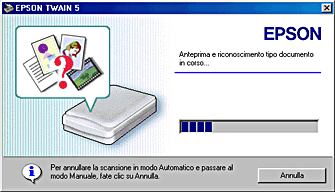
(per Windows) o sulla freccia nell'angolo inferiore sinistro della finestra (per Macintosh) per aprire il menu di personalizzazione del modo Automatico. Per ulteriori informazioni, vedere Personalizzazione delle impostazioni del modo Automatico.